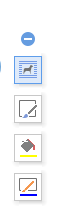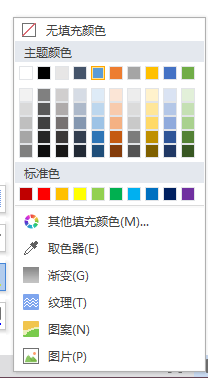1、首先我们来打开自己使用的WPS软件,我们如图

2、打开WPS以后的操作界面可能都会有所不同,但是不会影响我们的操作,我的WPS打开后如图
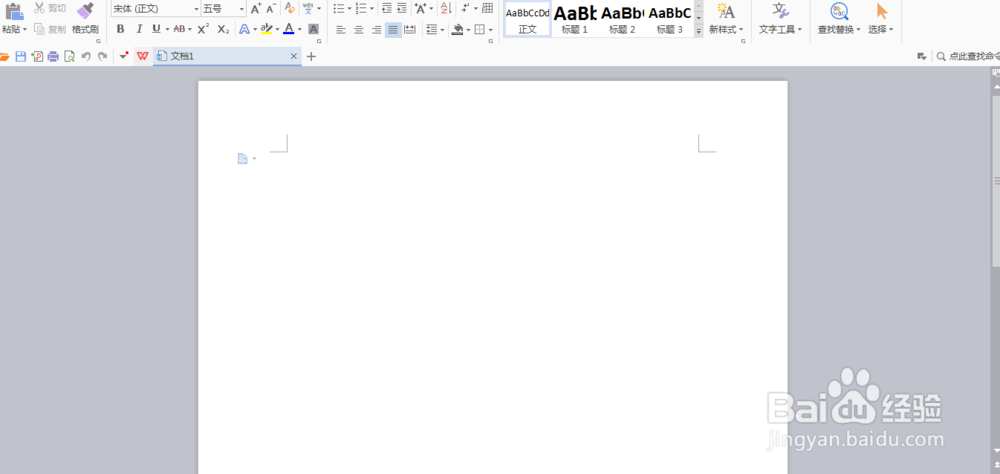
3、我们可以从最上面的主菜单栏中来找到插入选项,打开插入选项以后我们可以看到形状选项,具体步骤如图



4、我们打开形状以后就可以看到在形状中有很多我们常用的图形,我们可以从中来找到定位图形
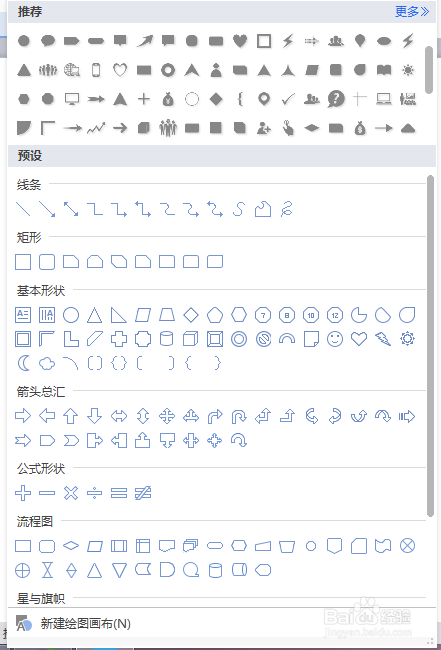

5、我们选择好定位图形以后,就需要在下面的空白处点击鼠标左键,这样就会出现定位的图形,如图
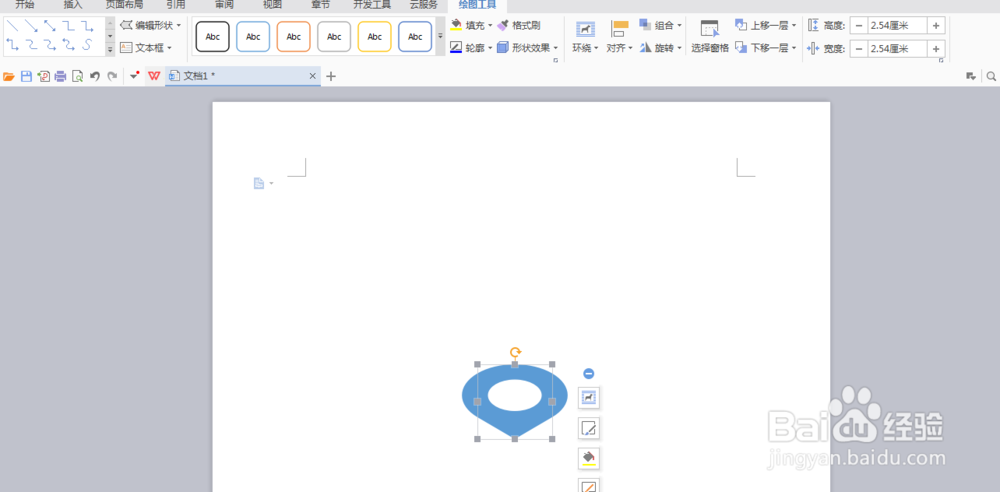
6、我们可以修改一下这个定位图形的颜色,可以让这个图形看起来更好,如图
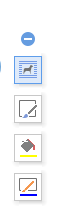

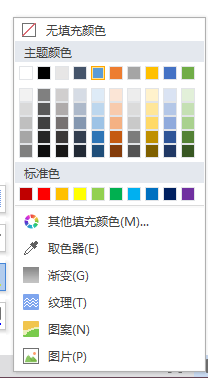
时间:2024-10-14 06:38:51
1、首先我们来打开自己使用的WPS软件,我们如图

2、打开WPS以后的操作界面可能都会有所不同,但是不会影响我们的操作,我的WPS打开后如图
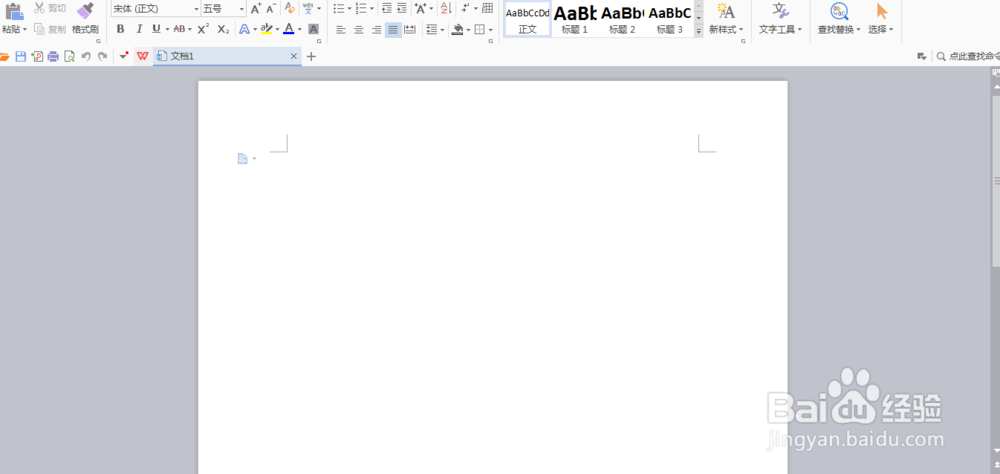
3、我们可以从最上面的主菜单栏中来找到插入选项,打开插入选项以后我们可以看到形状选项,具体步骤如图



4、我们打开形状以后就可以看到在形状中有很多我们常用的图形,我们可以从中来找到定位图形
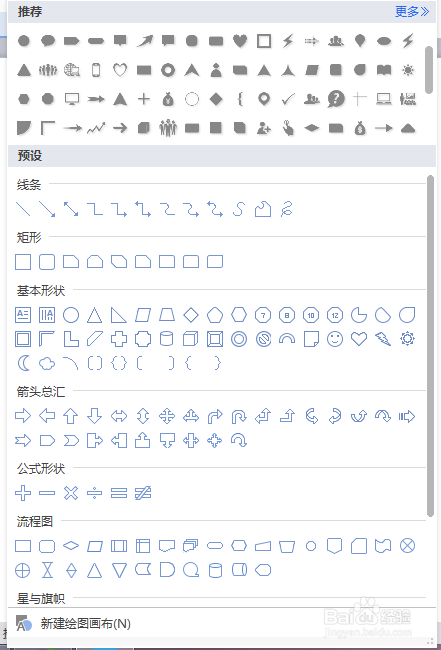

5、我们选择好定位图形以后,就需要在下面的空白处点击鼠标左键,这样就会出现定位的图形,如图
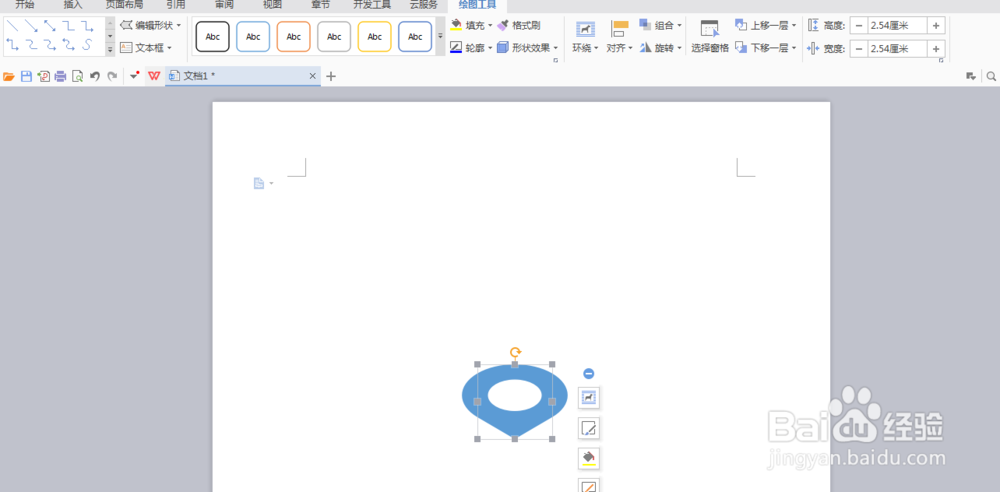
6、我们可以修改一下这个定位图形的颜色,可以让这个图形看起来更好,如图